Hướng dẫn khắc phục lỗ hổng bảo mật CVE-2019-11477 trên Cloud365
Hướng dẫn khắc phục lỗ hổng bảo mật CVE-2019-11477 trên Cloud365
Nơi chứa các tài liệu tham khảo của dịch vụ Cloud365.
Tài liệu hướng dẫn cài đặt KVM, tạo máy ảo KVM dùng virt-manager trên Ubuntu
KVM là một công nghệ hỗ trợ tạo máy ảo trên Linux. Nó giống như các phần mềm tạo máy ảo khác như VMware hay Virtual box nhưng KVM là một phần mềm mã nguồn mở và được tích hợp sẵn trong Linux. KVM thuộc loại ảo hóa full virtualization.
Một máy ubuntu cấu hình với ít nhất 2 CPU, 2 GB RAM và 15 GB disk.
Máy có card mạng để kết nối mạng cho VM ra ngoài.
Lưu ý để cài được KVM thì cần phải được CPU hỗ trợ. Để kiểm tra xem CPU có hỗ trợ hay không sử dụng lệnh
egrep -c "svm|vmx" /proc/cpuinfo
Nếu kết quả trả về là khác 0 thì CPU có hỗ trợ.
Mô hình
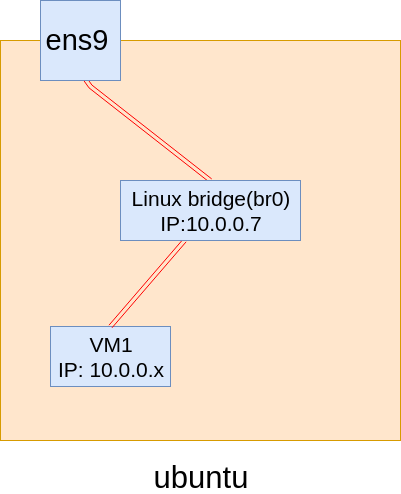
Cài đặt KVM và công cụ quản trị virt-manager
sudo apt-get install qemu-kvm libvirt-bin bridge-utils virt-manager
Trong đó:
Kiểm tra để chắc chắn rằng KVM đã được cài đặt
$ lsmod | grep kvm
kvm_intel 204800 0
kvm 593920 1 kvm_intel
irqbypass 16384 1 kvm
Tạo linux bridge cho VM kết nối mạng
br0sudo nmcli connection add type bridge autoconnect yes con-name br0 ifname br0
ens9 vào bridgesudo brctl addif br0 ens9
sudo ifconfig ens9 0
sudo dhclient br0
Bạn có thể thấy br0 đã nhận địa chỉ IP
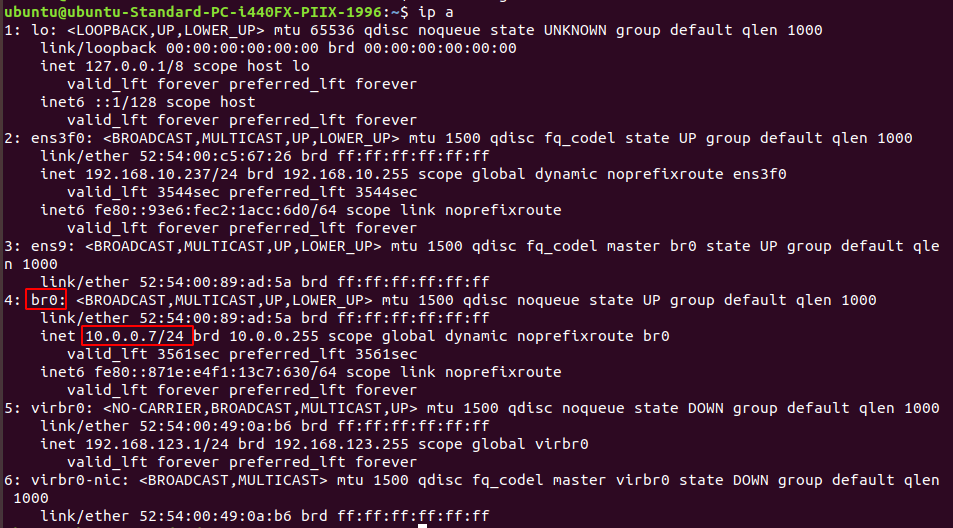
Đến bước này ta có thể tìm kiếm công cụ virt-manager trong kho ứng dụng
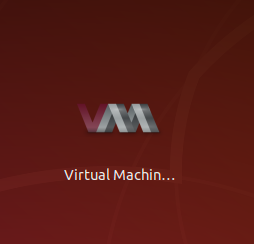
Hoặc có thể gõ trực tiếp câu lệnh virt-manager vào terminal để gọi trực tiếp
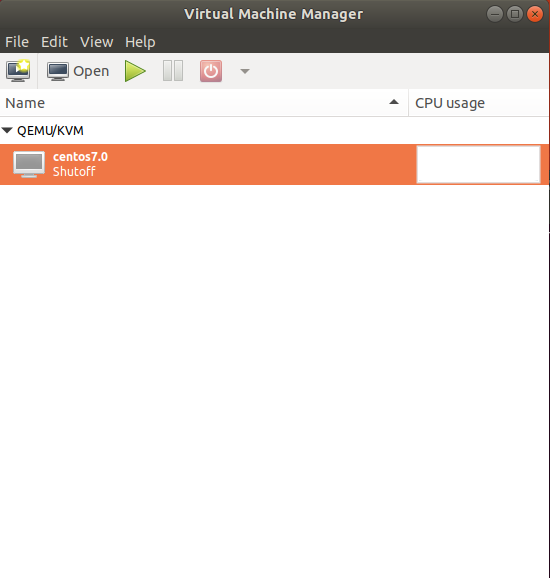
Click vào Create a new virtual machine
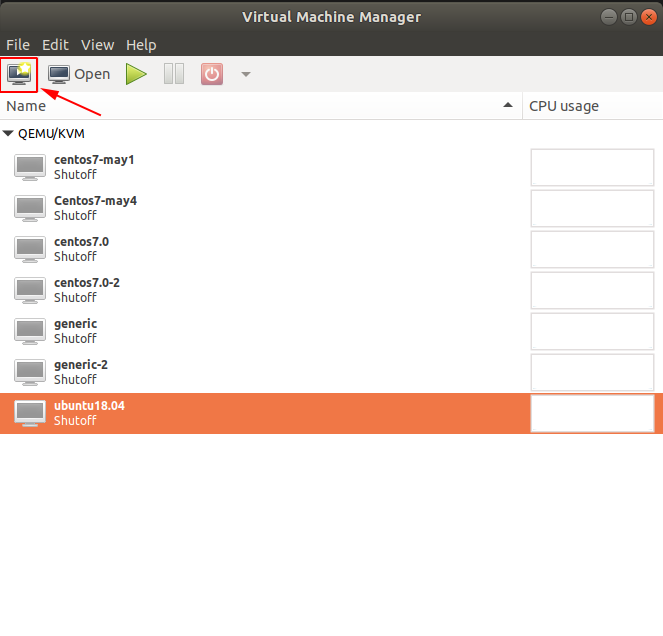
Chọn cách để boot hệ điều hành
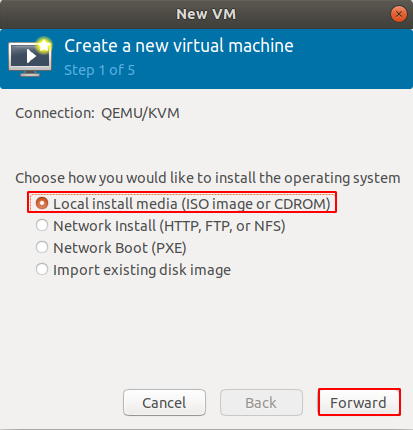
Trong đó:
Ở ví dụ này tôi sẽ tạo máy thông qua một file ISO có sẵn trong máy.
Chỉ ra đường dẫn đến file ISO trên máy
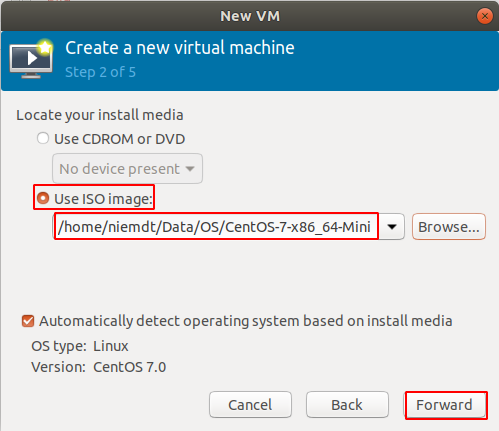
Chỉ ra dung lượng RAM (tính bằng MiB) và số CPU cho VM
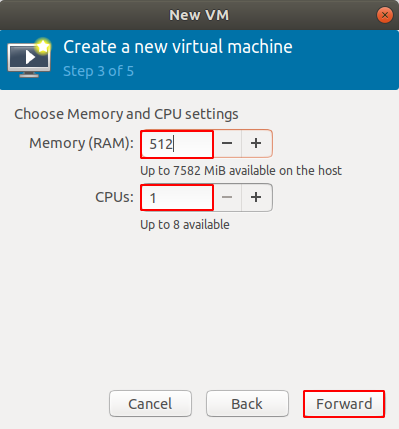
Chọn dung lượng disk cho VM (đơn vị GiB).
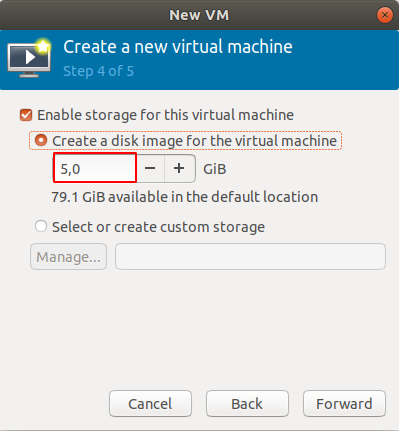
Trong đó:
/var/lib/libvirt/imagesXem lại thông số trước khi bắt đầu cài đặt. Chọn kết nối mạng đến bridge vừa tạo.
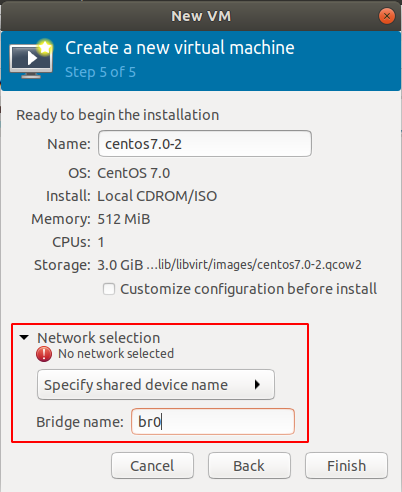
Trong đó:
Kiểm tra một lần nữa các thông số. Sau đó click vào Begin installation
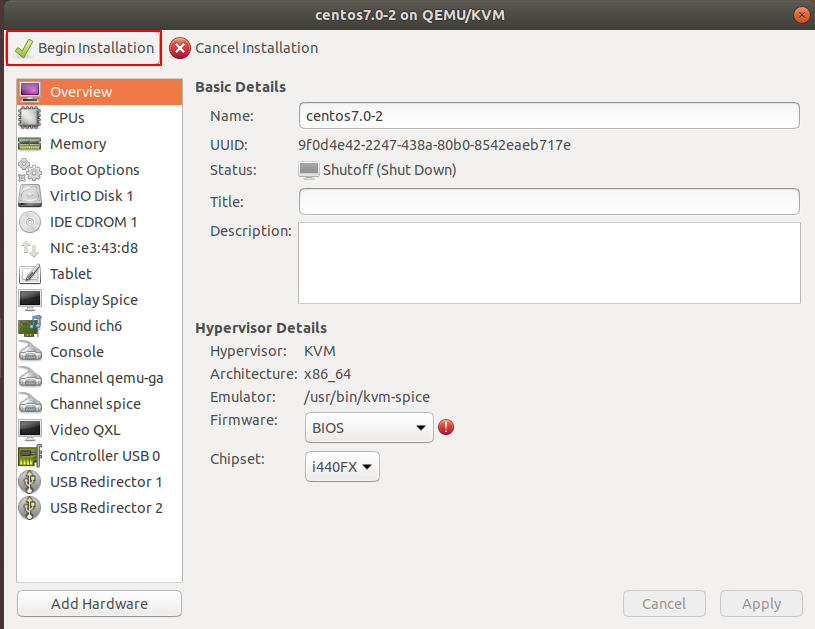
Tiến hành cài OS cho máy ảo
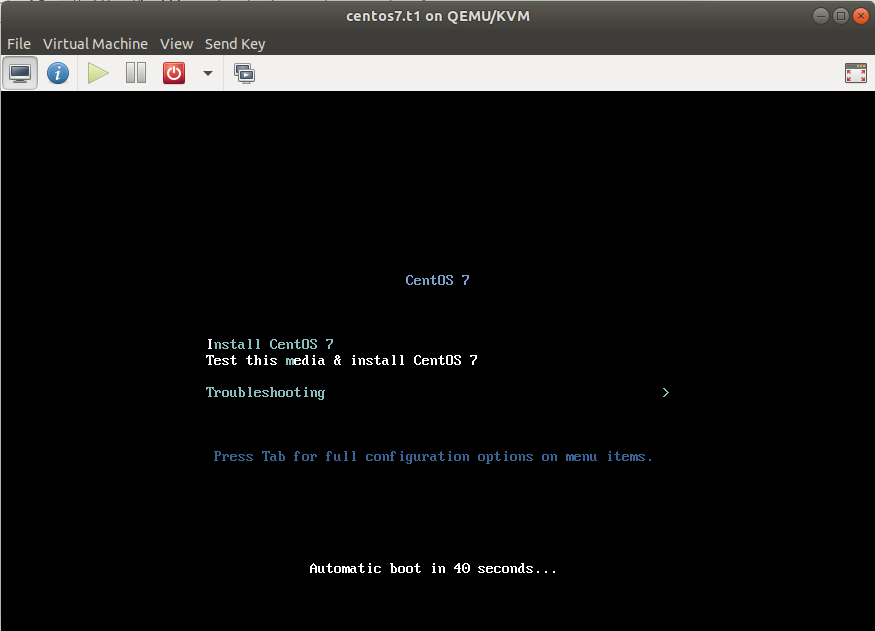
Sau khi cài xong ta login vào và kiểm tra IP.
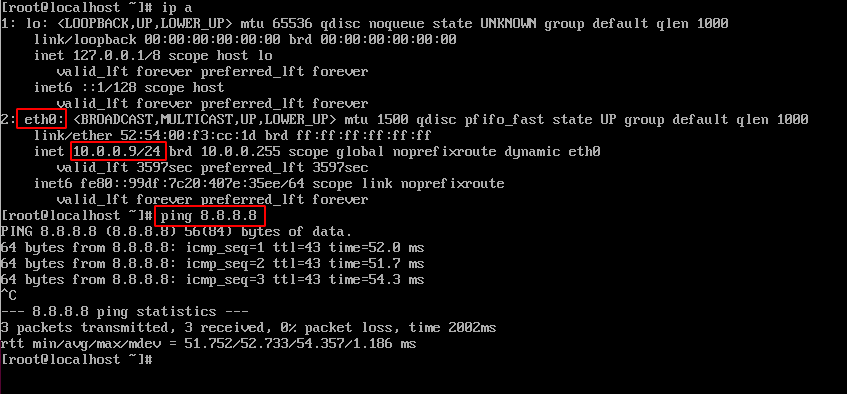
Đến đây bạn đã cài đặt KVM và tạo thành công máy ảo trên KVM bằng công cụ đồ họa virt-manager. Bài viết chắc chắn sẽ còn nhiều thiếu sót rất mong được sự góp ý của các bạn.
Chúc bạn thành công!
Thực hiện bởi cloud365.vn